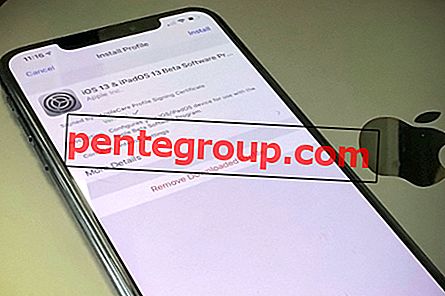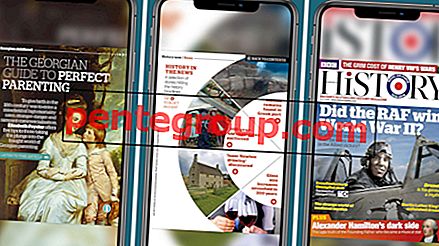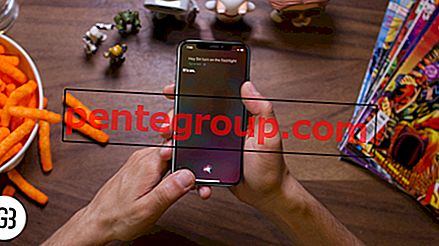"Geen service" is een van de meest voorkomende problemen waarmee veel Android-smartphonegebruikers te maken hebben en in dit artikel gaan we enkele van de meest effectieve oplossingen delen.
Heel vaak resulteert dit probleem in niet geregistreerd op het netwerk en geen signaal op het Android-apparaat. Uw Android-smartphone kan vaak geen servicefout weergeven vanwege een nul-IMEI. U kunt ook het artikel doornemen: hoe het IMEI-nummer te herstellen en geen signaalfout te repareren. De meeste van onze lezers hebben een oplossing gevonden door dat artikel te volgen.
Zie ook: Hoe u Samsung Galaxy-fouten kunt oplossen tijdens het zoeken naar een netwerk
Wat veroorzaakt Samsung Galaxy en Android Geen servicefout
Er zijn meerdere redenen die een probleem met Android No Service kunnen veroorzaken. Soms treedt dit op vanwege het radiosignaal, het radiosignaal wordt automatisch uitgeschakeld vanwege een conflict met de WIFI en GPS die aanleiding geven tot het genoemde probleem.
Deze fout kan ook worden veroorzaakt door slechte apps die het radiosignaal verstoren.
Hoe Samsung Galaxy en Android te repareren Geen service
Methode 1:
Begin met het opnieuw opstarten van het apparaat. Dit zou de eerste stap moeten zijn wanneer u een probleem op uw Android-apparaat tegenkomt.
- Houd de aan / uit-knop ingedrukt
- Wanneer het menu wordt geopend, tikt u op Opnieuw opstarten

Methode 2:
Dit is een andere handige methode die het proberen waard is, omdat deze kleine stap in veel gevallen geen servicefout heeft kunnen oplossen. Dus probeer het eens voor het geval het apparaat opnieuw opstarten niet voor u werkte. Trek het meldingsgebied omlaag waar u gemakkelijk de vluchtmodus of vliegtuigmodus kunt vinden. Tik er gewoon op. Laat het 30 seconden aan staan en tik er nog een keer op om het uit te schakelen.

Methode 3:
De No Service-fout kan soms eenvoudig worden opgelost zodra de netwerkoperator handmatig is geselecteerd. Om dit te doen,
- Ga naar instellingen
- Zoek mobiele netwerken en tik erop
- Tik nu op Netwerkoperators en het zal beginnen met zoeken naar alle beschikbare netwerken in dat gebied.
- Terwijl u uw netwerk ophaalt, selecteert u dit handmatig

Methode 4:
De simkaart kan ook de boosdoener zijn. Zorg ervoor dat de simkaart correct is geplaatst. Als dit niet het geval is, treedt de servicefout op.

In dit artikel wordt het een stuk beter uitgelegd. Dit bericht gaat diepgaand in op hoe de servicefout te verhelpen "Tijdens het proberen een verbinding tot stand te brengen". Er zijn veel manieren om SIM-problemen op te lossen en dit vat het voor u samen.
Methode 5:
Voor deze methode moet u eerst de kiezer openen, waarna u de onderstaande stappen moet volgen.
- Voer deze code * # * # 4636 # * # * in de kiezer in
- Ga naar de servicemodus
- Klik op de bovenste optie, - Apparaatinformatie of Telefooninformatie
- Tik vervolgens op Ping-test uitvoeren

joyofandroid.com
- De optie Radio is onderaan dit scherm zichtbaar
- Controleer of het is in- of uitgeschakeld en druk vervolgens op de knop ernaast om de radio in te schakelen.
- U wordt gevraagd het apparaat opnieuw op te starten.
- Klik op opnieuw opstarten en uw telefoon zal opnieuw opstarten. Controleer na voltooiing of het probleem is opgelost.
Methode 6:
Soms krijg je Geen servicefout op je Android-apparaat als je een aangepast ROM hebt geïnstalleerd of anders behoort het ROM tot een andere headset-variant. Dus wat u moet doen is gewoon de originele ROM terughalen, u kunt deze installeren met behulp van het herstel. Kopieer eerst de ROM en schakel vervolgens het apparaat uit. Druk vervolgens de knop Volume omlaag en de aan / uit-knop helemaal in, zodat u een zwart scherm krijgt met verschillende opties. Volg gewoon de instructies op het scherm om ROM te installeren en uw telefoon keert terug naar de bedrijfsstatus.
Methode 7:
Er treedt soms geen servicefout op vanwege een nul- of onbekend IMEI-nummer. Daarvoor is het belangrijk om eerst te controleren of uw IMEI-nummer op nul staat of beschadigd is en vervolgens door te gaan met het herstellen van de Null IMEI. Hier is hoe dit te doen:
- Schakel uw apparaat in en ga naar de kiezer om de code (* # 06 #) in te voeren die het IMEI-nummer van het apparaat toont. Als 'Null' wordt weergegeven, is het IMEI-nummer beschadigd en moet dit worden geconfigureerd om het probleem met 'Samsung Galaxy en Android No Service' op te lossen.
- Kies (* # 197328640 #) of (* # * # 197328640 # * # *) van de handsetkiezer die de opdrachtmodus weergeeft. Gebruikers moeten de optie 'Algemeen' selecteren.
- Selecteer vervolgens de optie 1 die Field Test Mode (FTM) is. Het moet worden uitgeschakeld als het 'AAN' staat. Dit proces zal het IMEI-nummer wijzigen en herstellen, maar zorg ervoor dat u op de menutoets drukt voordat u het opdrachtscherm verlaat, omdat dit een essentiële stap is om de wijzigingen door te voeren.
- Kies toetsinvoer en selecteer optie 2 om FTM uit te schakelen.
- Verwijder nu de batterij en SIM-kaart uit het apparaat, wacht 2 minuten waarna u de batterij opnieuw plaatst maar niet de SIM-kaart.
- Schakel het apparaat in en typ (* # 197328640 #) opnieuw via de telefoonknop.
- Ga vervolgens naar het foutopsporingsscherm> telefoonbesturing> Nas-bediening> RRC en ten slotte op RRC-revisie om de Null IMEI op te lossen of niet geregistreerd bij een netwerkprobleem.
- Tik nu op de knop die uw telefoon is vrijgegeven, wat normaal gesproken optie 5 is.
- Schakel de telefoon opnieuw uit en plaats de SIM-kaart om te zien of het probleem met geen service is opgelost.
U kunt ook lezen:
Herstel Galaxy Null IMEI # en repareer niet geregistreerd op netwerk
Hoe Samsung Galaxy onbekende baseband-versie te repareren, IMEI # te herstellen en Geen signaalfout te repareren
Methode 8:
- Navigeer naar Instellingen> Instellingen voor mobiel netwerk
- Houd nu de aan / uit-knop en de startknoppen helemaal vast wanneer u in de instellingen van het mobiele netwerk bent om het apparaat uit te schakelen.
- Verwijder vervolgens de batterij langzaam.
- Druk ongeveer 10 keer tegelijkertijd op de aan / uit-knop en de startknop.
- Houd nu de aan / uit- en startknoppen 2 minuten ingedrukt om alle statische ladingen te verwijderen.
- Plaats de batterij opnieuw en start het apparaat op met de SIM-kaart. Maar bevestig de achtercover niet.
- De SIM-kaart moet ongeveer 3 keer worden verwijderd en opnieuw worden geplaatst terwijl de telefoon aan staat.
- U wordt vervolgens gevraagd uw Android-apparaat opnieuw op te starten.
- Start het apparaat opnieuw op en controleer of het probleem nu is verdwenen.
Lees ook: OPGELOST - Geen servicefout, probeert verbinding te maken met een netwerk.